Copy từng đoạn từ tài liệu PDF là xưa rồi! Đây là cách lấy văn bản từ file PDF trên iPhone toàn bộ trong một nốt nhạc
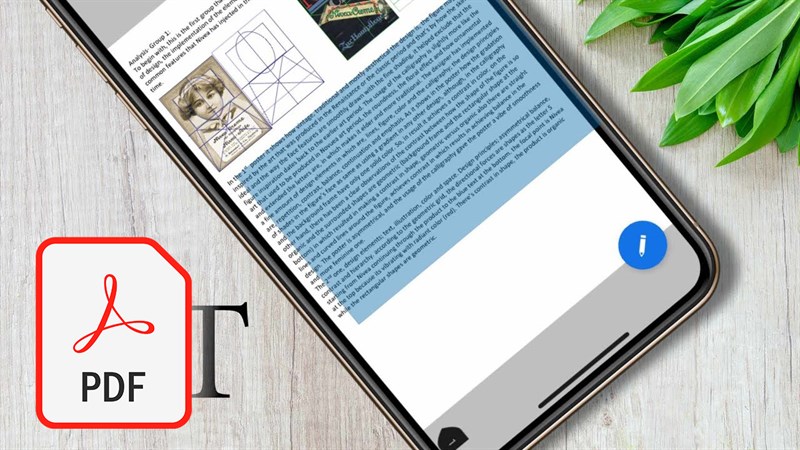
Trên iPhone, phần tác vụ với file PDF đã được cải tiến và bổ sung thêm nhiều tính năng mới. Giúp bạn sao chép toàn bộ phần văn bản từ file PDF, không cần mất thời gian mở file rồi kéo qua tất cả các văn bản bên trong nó, đặc biệt với tài liệu dài vài trang. Sau đây, mình sẽ hướng dẫn các bạn cách lấy văn bản từ file PDF trên iPhone nhé!
Cách lấy văn bản từ file PDF trên iPhone
Bước 1: Truy cập vào ứng dụng Phím tắt, sau đó chọn vào biểu tượng dấu cộng (trên góc phải).
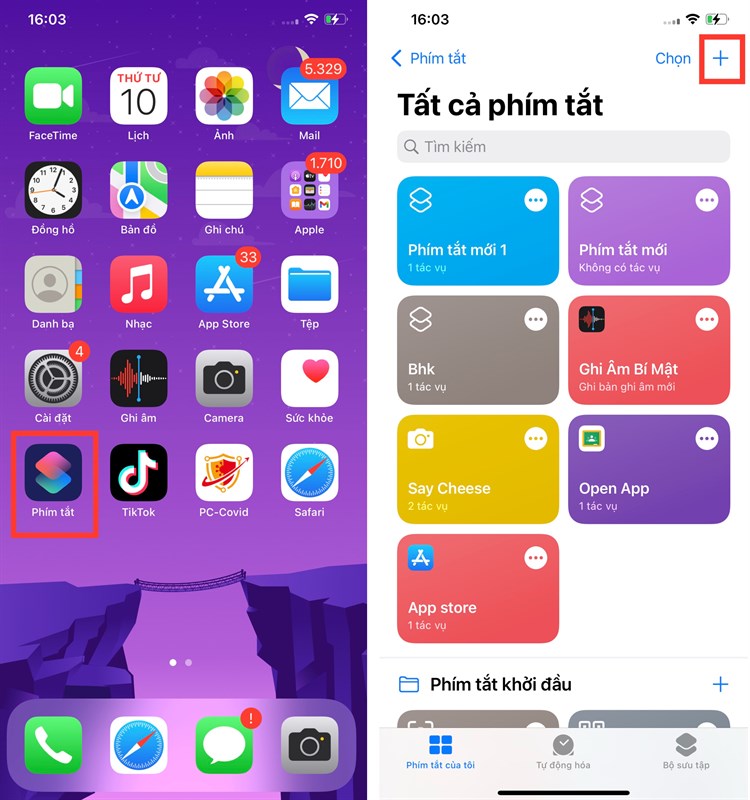
Bước 2: Bạn nhấn vào Thêm tác vụ, bạn nhập vào thanh tìm kiếm từ khoá PDF. Sau đó nhấn chọn vào tác vụ Lấy văn bản từ PDF.
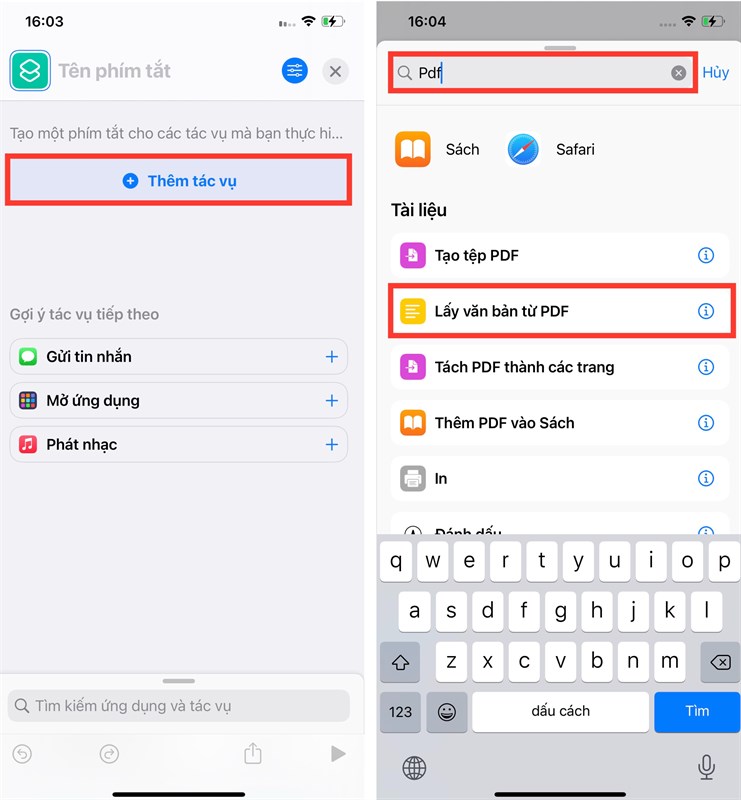
Bước 3: Bạn đặt tên cho phím tắt. Kế tiếp nhấn vô phần chữ Tài liệu.
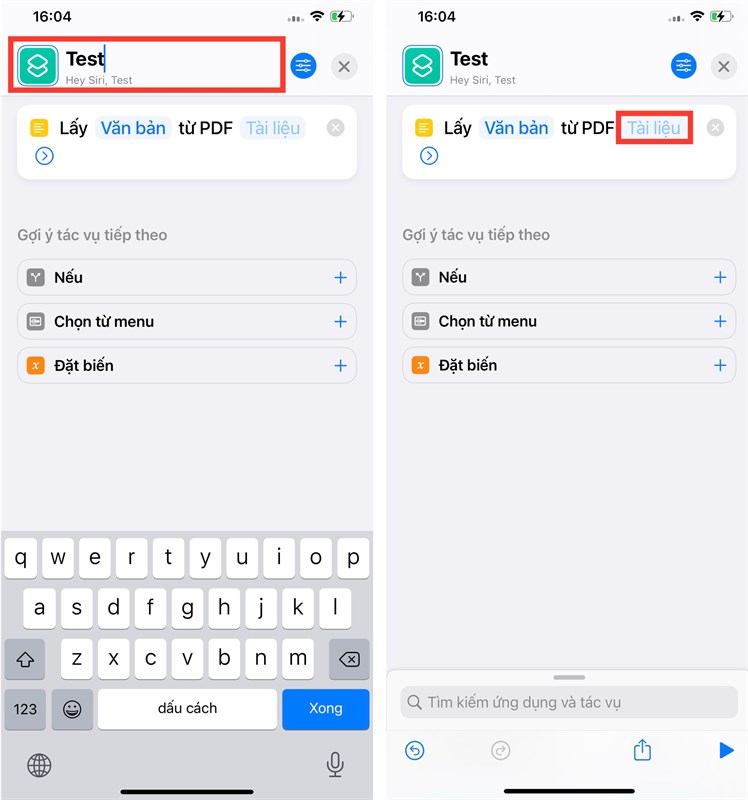
Bước 4: Trên màn hình tiếp theo, bạn chọn vào file PDF mà bạn muốn trích xuất văn bản. Sau đó, bạn nhấn vào biểu tượng Phát (góc dưới cùng bên phải).
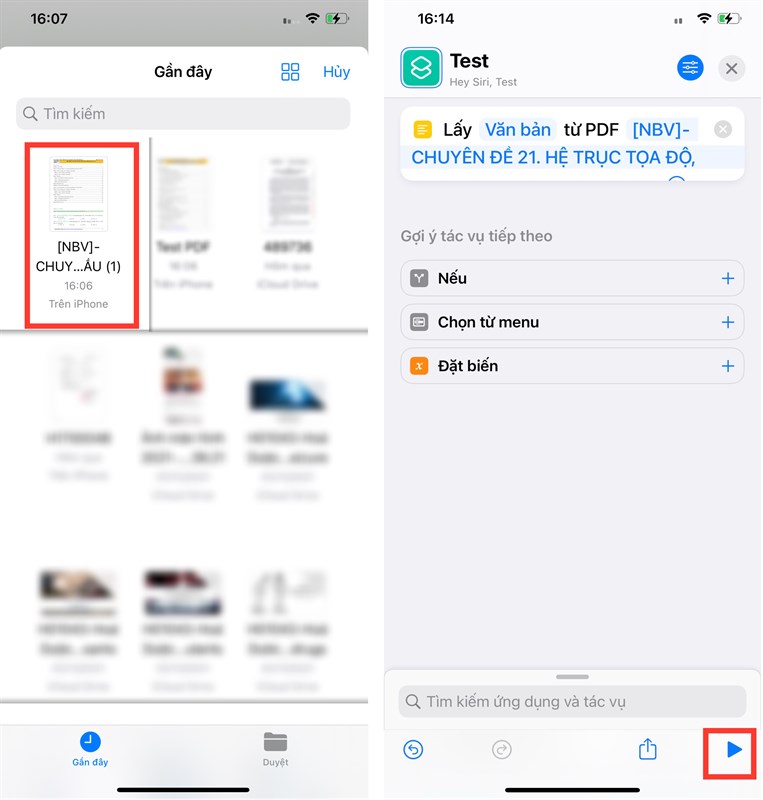
Bước 5: Bạn sẽ được xem bản xem trước. Và có thể phóng to bằng cách nhấn vào biểu tượng Mở rộng (hai mũi tên hướng về hai phía đối diện).
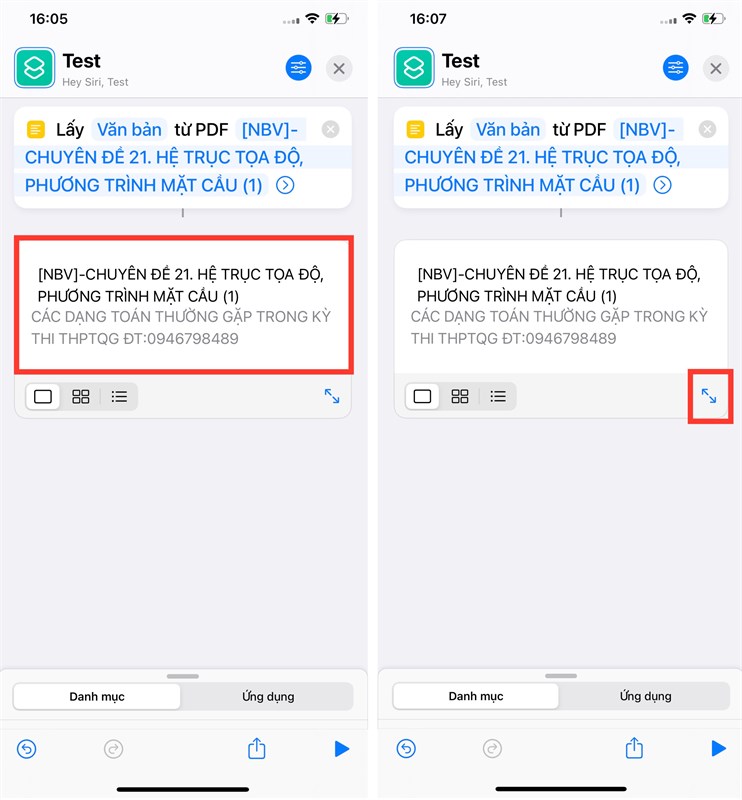
Bước 6: Bạn nhấp vô biểu tượng Chia sẻ, sau đó chọn Sao chép. Và bạn có thể Dán văn bản đã sao chép này đến nơi bạn muốn.
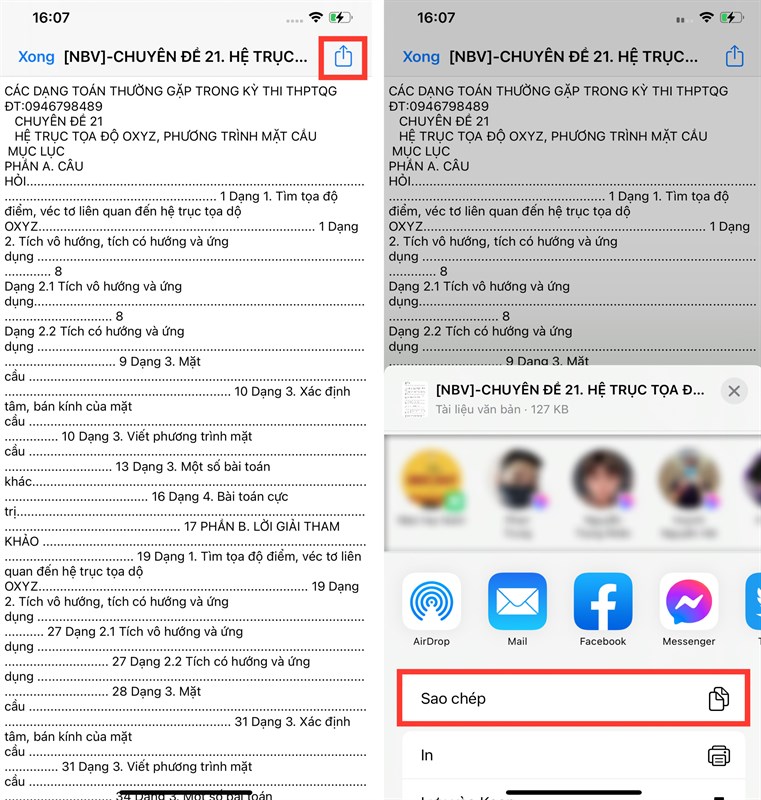
Với việc sử dụng Phím tắt để lấy văn bản từ file PDF đã giúp bạn rút ngắn thời gian để làm hành động này rồi. Hy vọng đây sẽ là thông tin bạ đang cần và hãy chia sẻ ngay đến mọi người cùng biết nhé!
Một chiếc smartphone cấu hình khủng, chụp ảnh đẹp và nhiều tính năng thời thượng thì bạn không thể bỏ qua iPhone! Nhấn vào nút cam bên dưới để chọn mua ngay iPhone mới chính hãng tại Thế Giới Di Động nhé!
MUA IPHONE CHÍNH HÃNG TẠI THẾ GIỚI DI ĐỘNG
Xem thêm:















































































ĐĂNG NHẬP
Hãy đăng nhập để comment, theo dõi các hồ sơ cá nhân và sử dụng dịch vụ nâng cao khác trên trang Tin Công Nghệ của
Thế Giới Di Động
Tất cả thông tin người dùng được bảo mật theo quy định của pháp luật Việt Nam. Khi bạn đăng nhập, bạn đồng ý với Các điều khoản sử dụng và Thoả thuận về cung cấp và sử dụng Mạng Xã Hội.